Анимациив 3Dпредлагат множество възможности за дизайн, но не всичко, което блести, е наистина гладко и лесно за представяне. Особено динамиката в Cinema4D ти отваря интересни опции за физически базирана анимация. В този наръчник ще научиш как да работиш ефективно с Динамика, за да направиш анимациите си по-живи и реалистични.
Най-важни изводи Функцията Dynamics в Cinema 4Dпозволява създаването на физически изчислявани анимации. Особено важни са различните тагове като Rigid Body и Soft Body, които влияят на свойствата на твоите обекти. Внимавай да настроиш правилно Size и проектните настройки, за да получиш убедителни симулации.
Стъпка по стъпка ръководство
За да използваш Dynamics в Cinema 4D ефективно, следвай тези стъпки:
1. Създай сцената си
Започни със създаването на нова сцена. Можеш да настроиш проста конфигурация с куб и равнина като под. Разположи куба над равнината на достатъчно разстояние, за да стане динамиката видима. Ето един скрийншот затвоето справочно:
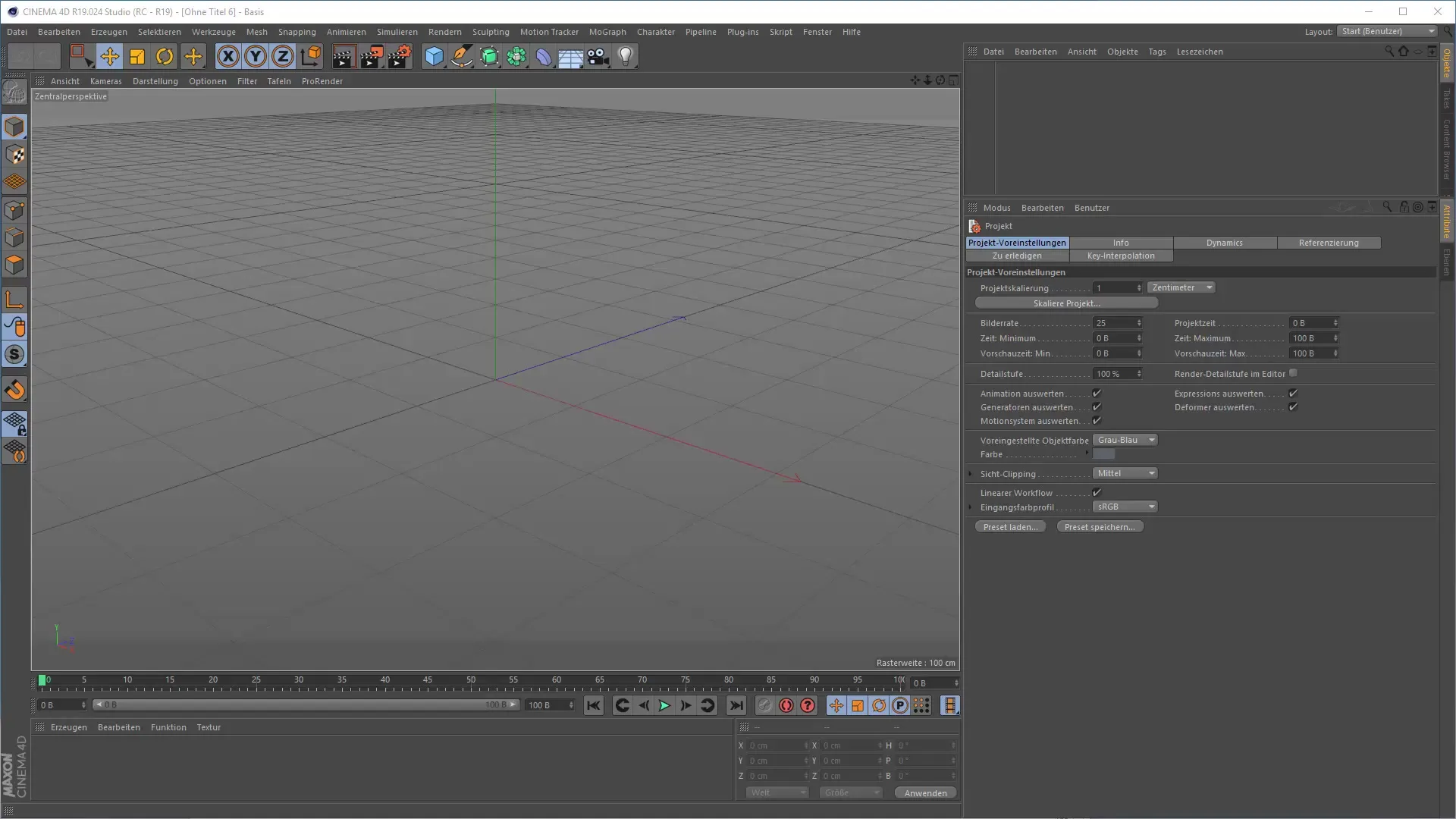
2. Приложи Dynamics на куба
Избери куба и му добави Rigid Body таг. Можеш да го намериш в менюто „Симулация“. Този таг е решаващ за придаване на физически свойства на куба, които са ти нужни, за да създадеш реалистична анимация. Натисни „Play“ и наблюдавай какво се случва. Ето скрийншот, за да илюстрираш тази стъпка:
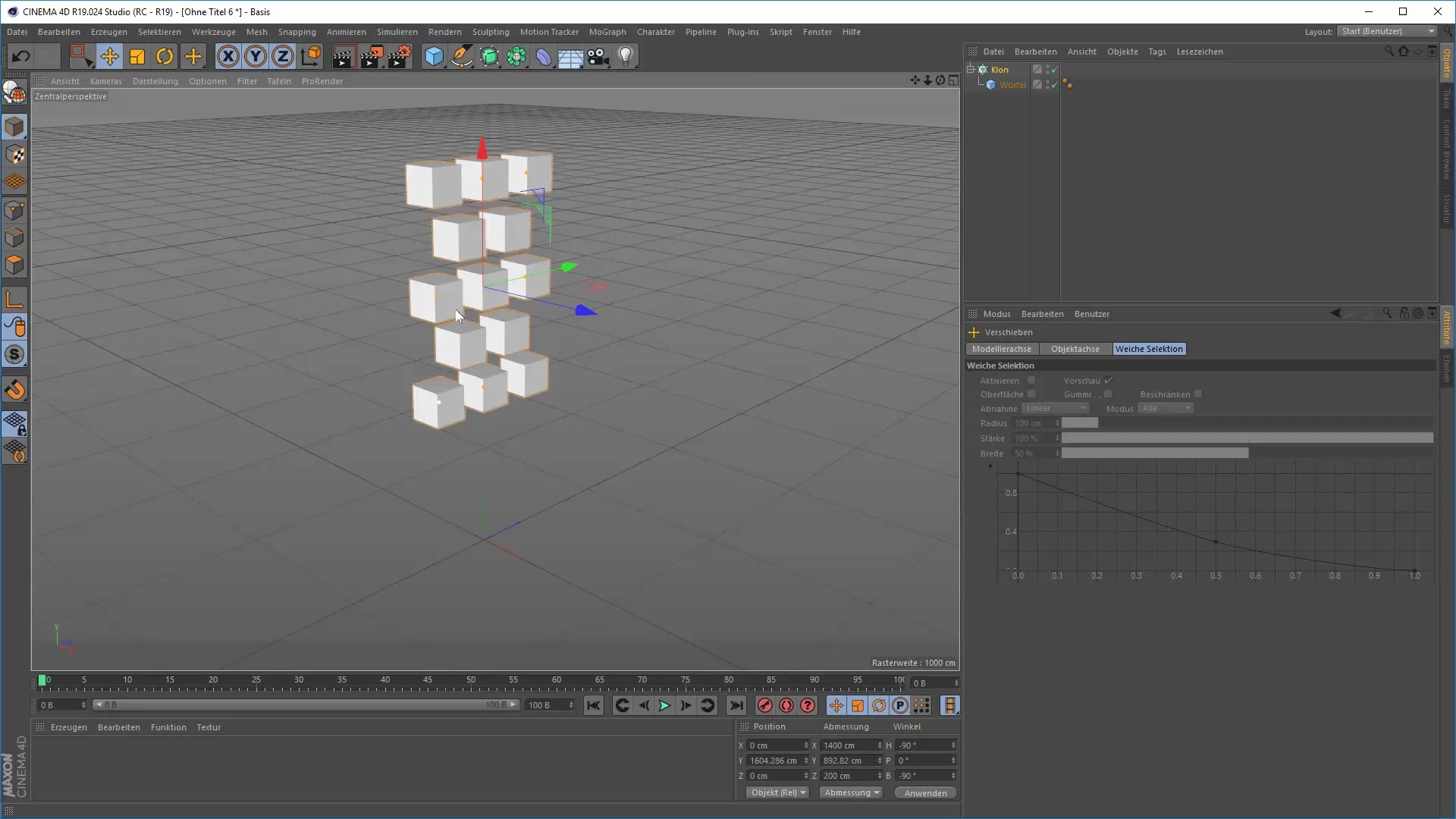
3. Добави обект на симулацията
Сега добави на равнината таг „Collison Object“. Това е важно, за да може куба да взаимодейства реалистично с повърхността на равнината, докато пада. Активирай симулацията отново и наблюдавай взаимодействията. Ето скрийншот:
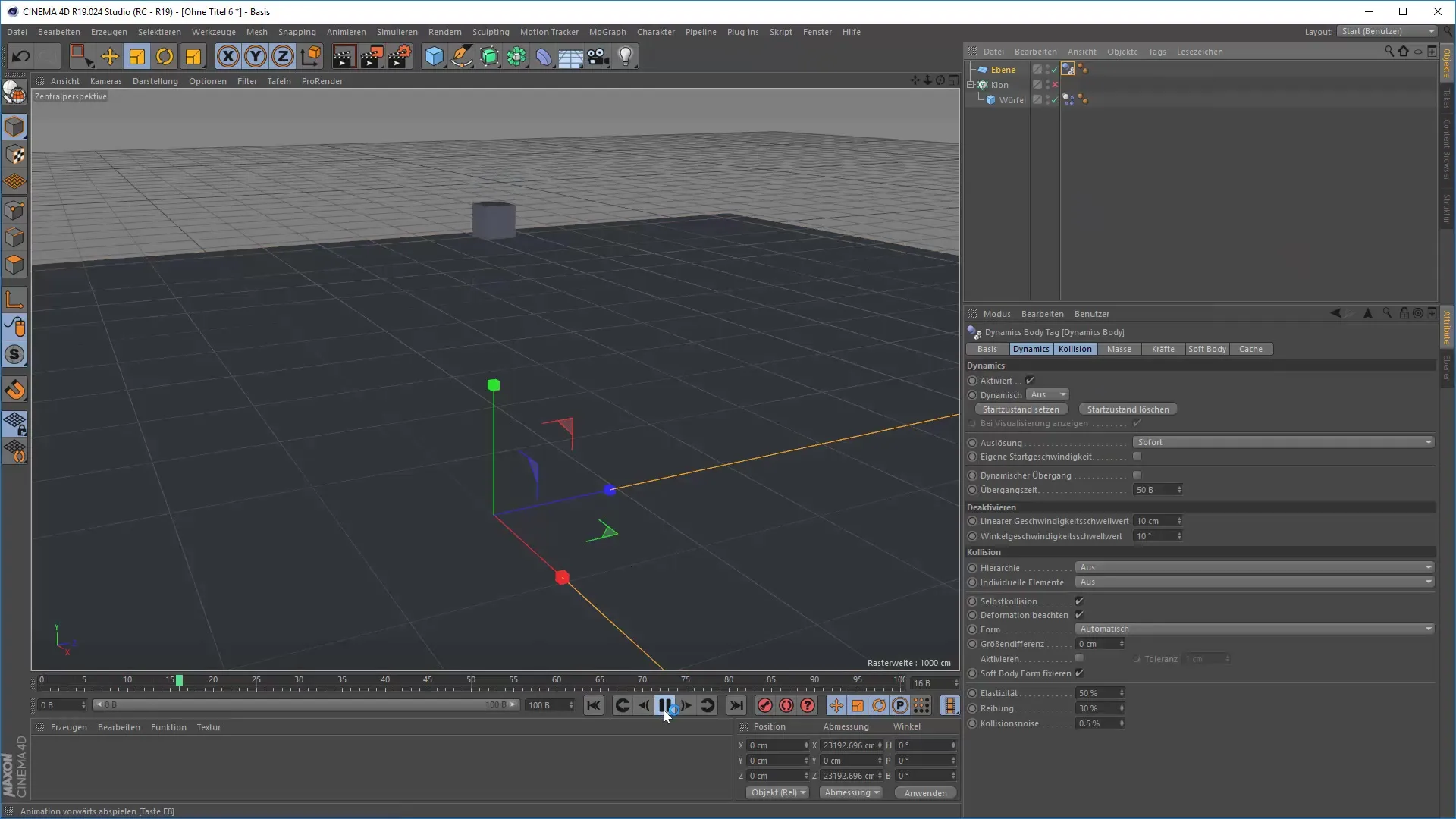
4. Масштабирай обектите си
Може би ще забележиш, че анимацията изглежда много бавно или мързеливо. Провери размера на куба и го коригирай, ако е необходимо. Куб с размер 2 метра, падащ от 200 метра височина, може да забави изчисленията. По-малкият куб с размери 30 x 30 см ще анимирован по-спокойно. Ето скрийншот за справка:
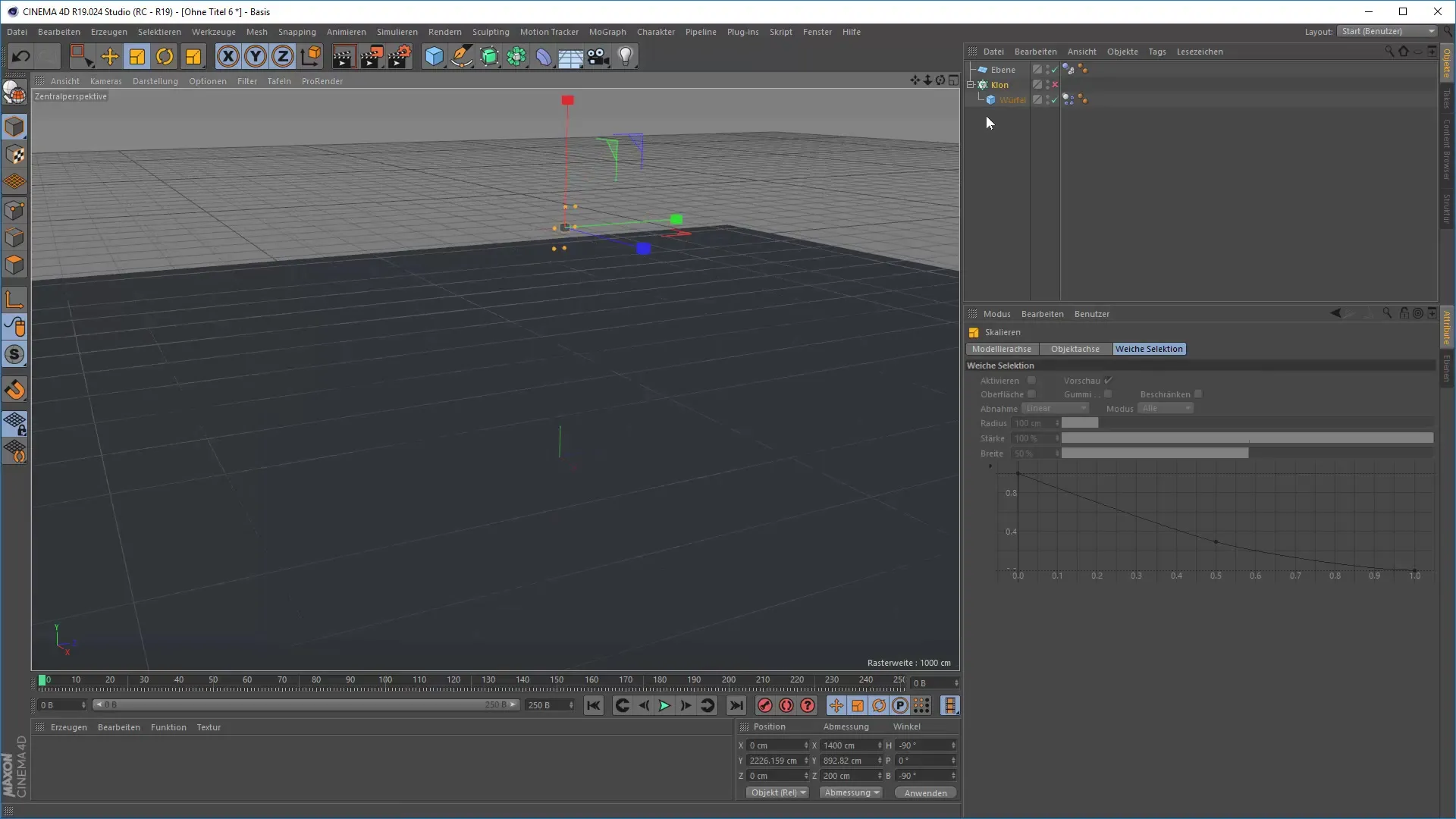
5. Конфигурирай триене и еластичност
За да направиш анимацията да изглежда по-естествена, трябва да експериментираш с стойностите за триене и еластичност. Настрой триенето на около 85 % и еластичността малко по-ниско. Тези настройки помагат кубовете да не изчезват веднага при удара. Следвай скрийншота тук:
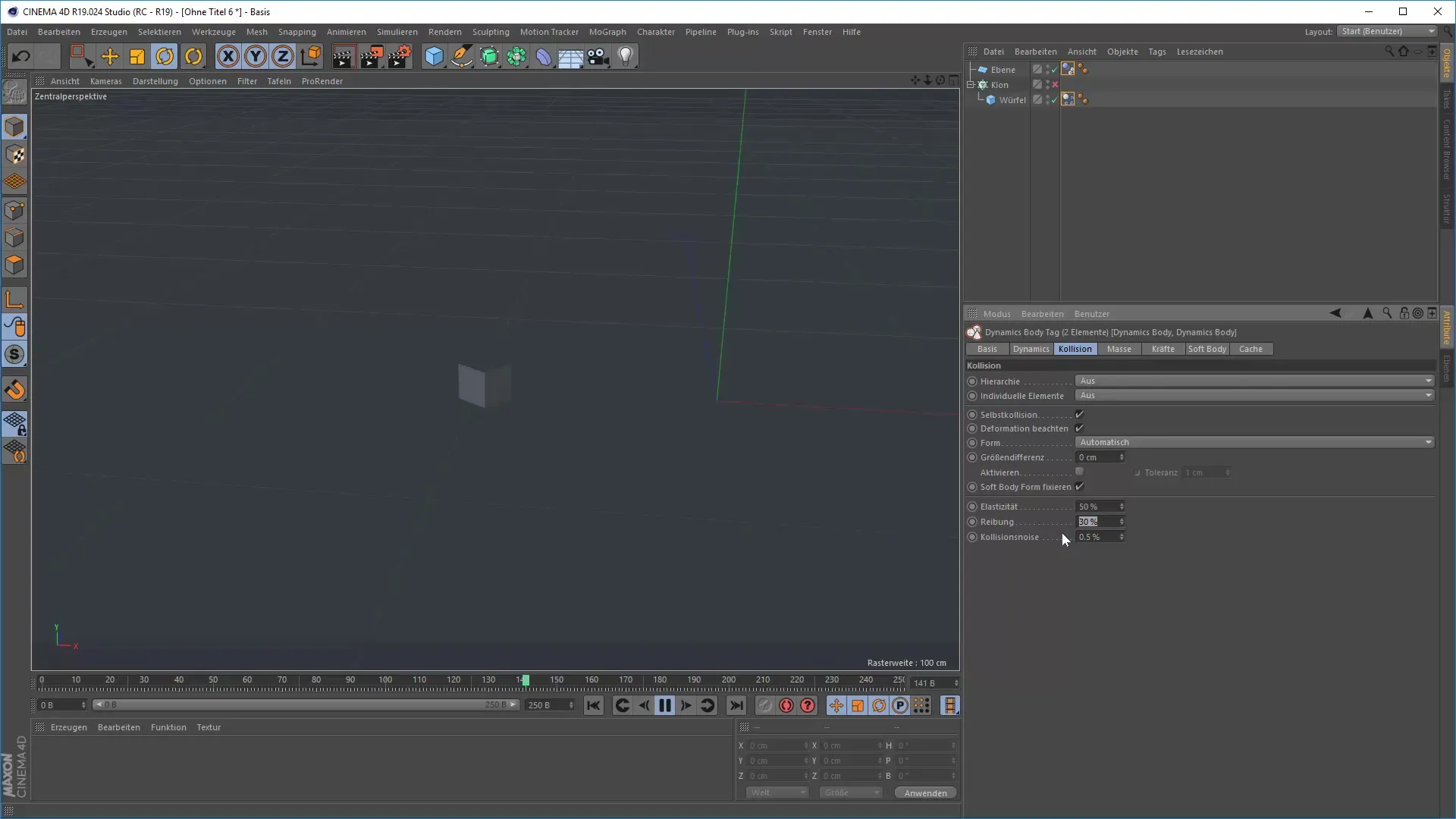
6. Използвай Cloner за сложни анимации
За да направиш динамиката още по-вълнуваща, можеш да използваш Cloner. Създай подредба от кубове, които да действат динамично. Добави Cloner и замени предишните обекти. Тествай анимацията отново и наблюдавай как кубовете падат един върху друг. Ето скрийншот за тази стъпка:
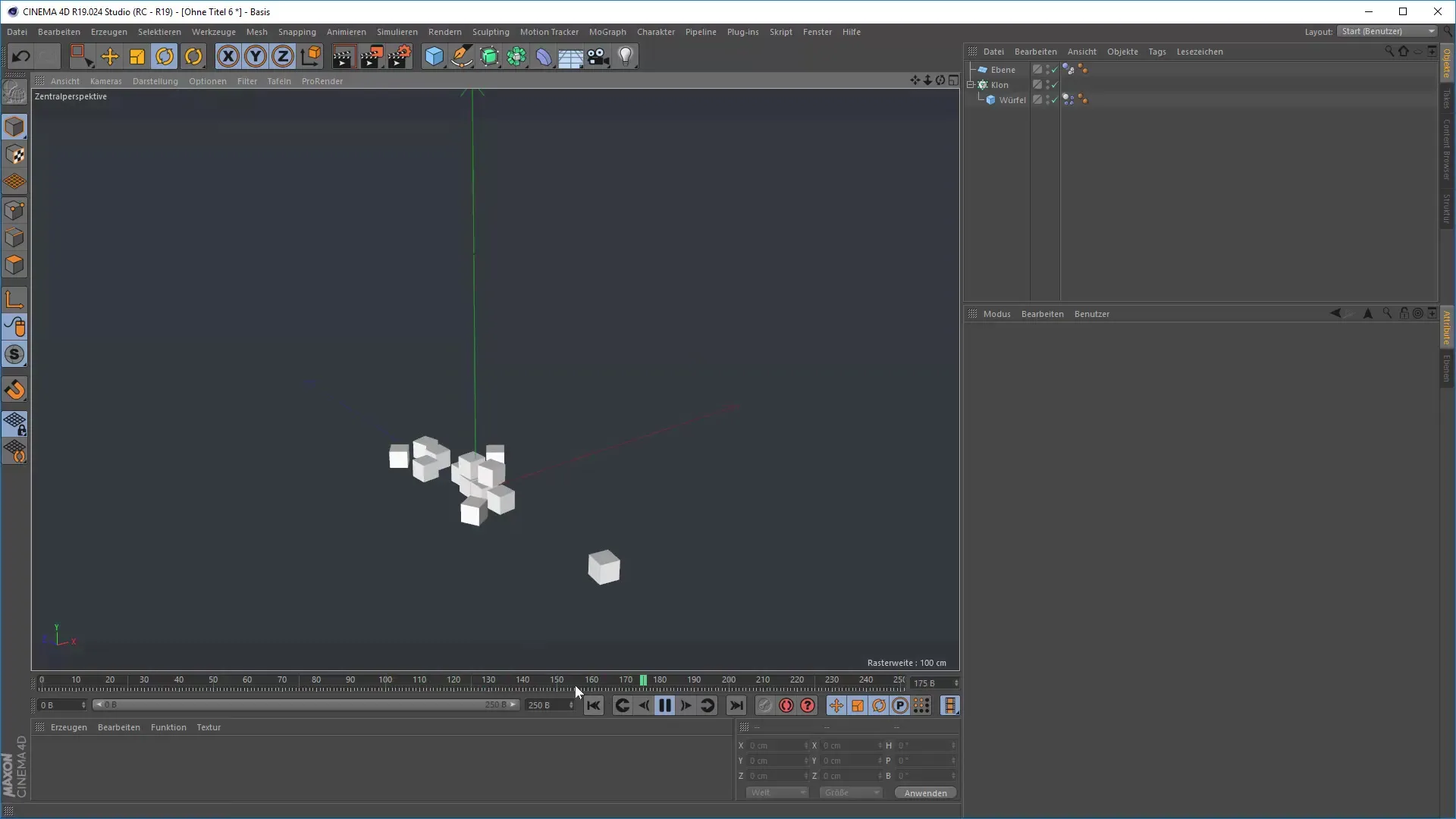
7. Анимиране на тъкан
Създай още една проста анимация, като използваш равнина като „дреха“. Конвертирайте равнината в обект за дрехи и добави таг за обект на сблъсък. Масштабирай равнината на около 100 x 100 см и виж как тя пада и се оформя, когато я играеш. Този екранен снимка показва процеса:

8. Имплементиране на Soft Body Dynamics
За да използваш възможностите на Soft Bodies, можеш да приложиш таг Soft Body. Увери се, че кубът има достатъчно сегменти, за да покаже реалистични деформации. Обърни внимание на структурата и демпфиране, за да избегнеш ненужни движения. Ето скрийншот:
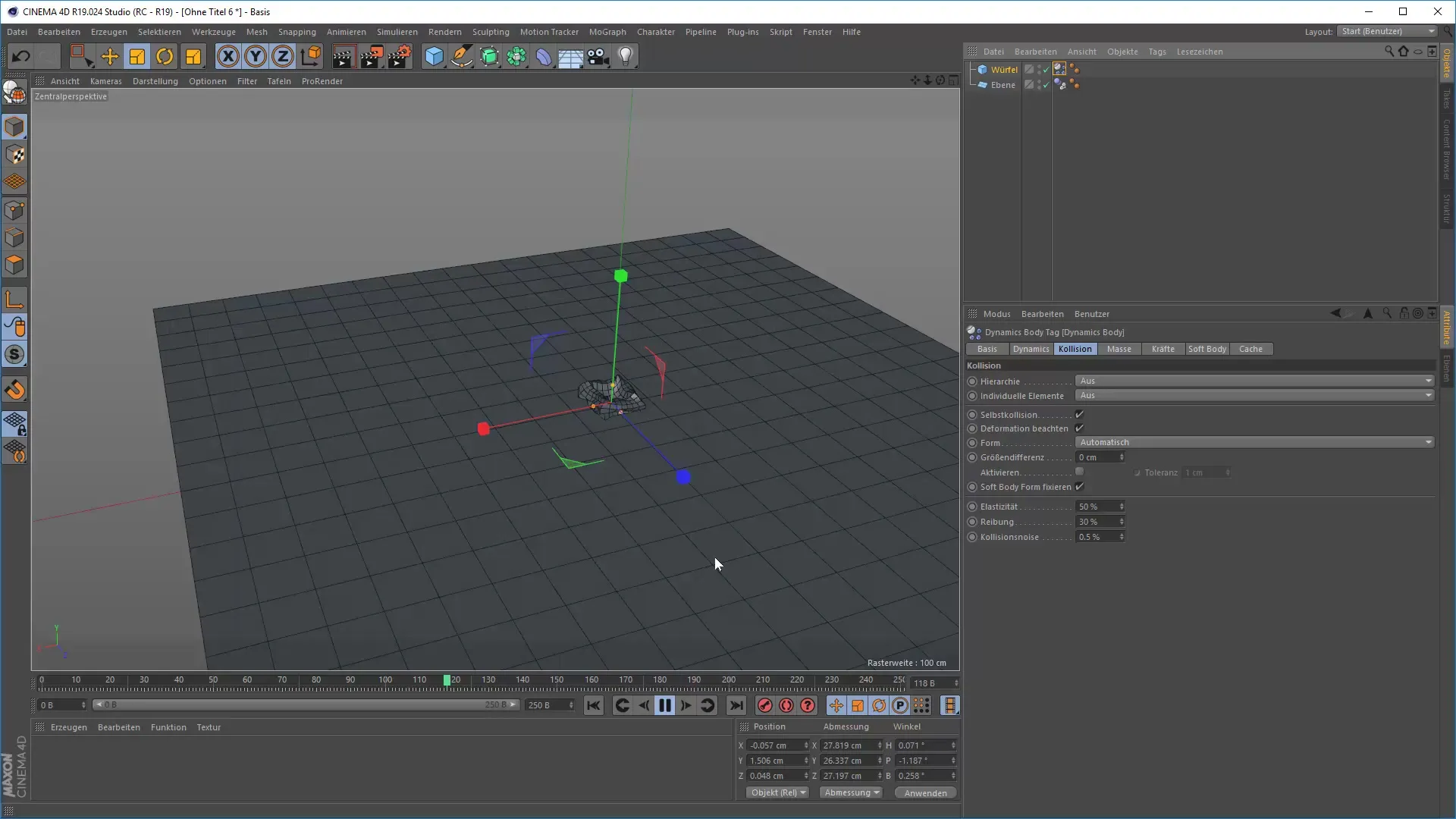
9. Фино настройване на симулацията
Продължавай да експериментираш с параметрите, за да постигнеш желаните резултати. Тук може да е полезно да се играе с еластичност, демпфиране и други настройки, за да се усъвършенства анимацията. Този скрийншот показва последния процес на фина настройка:
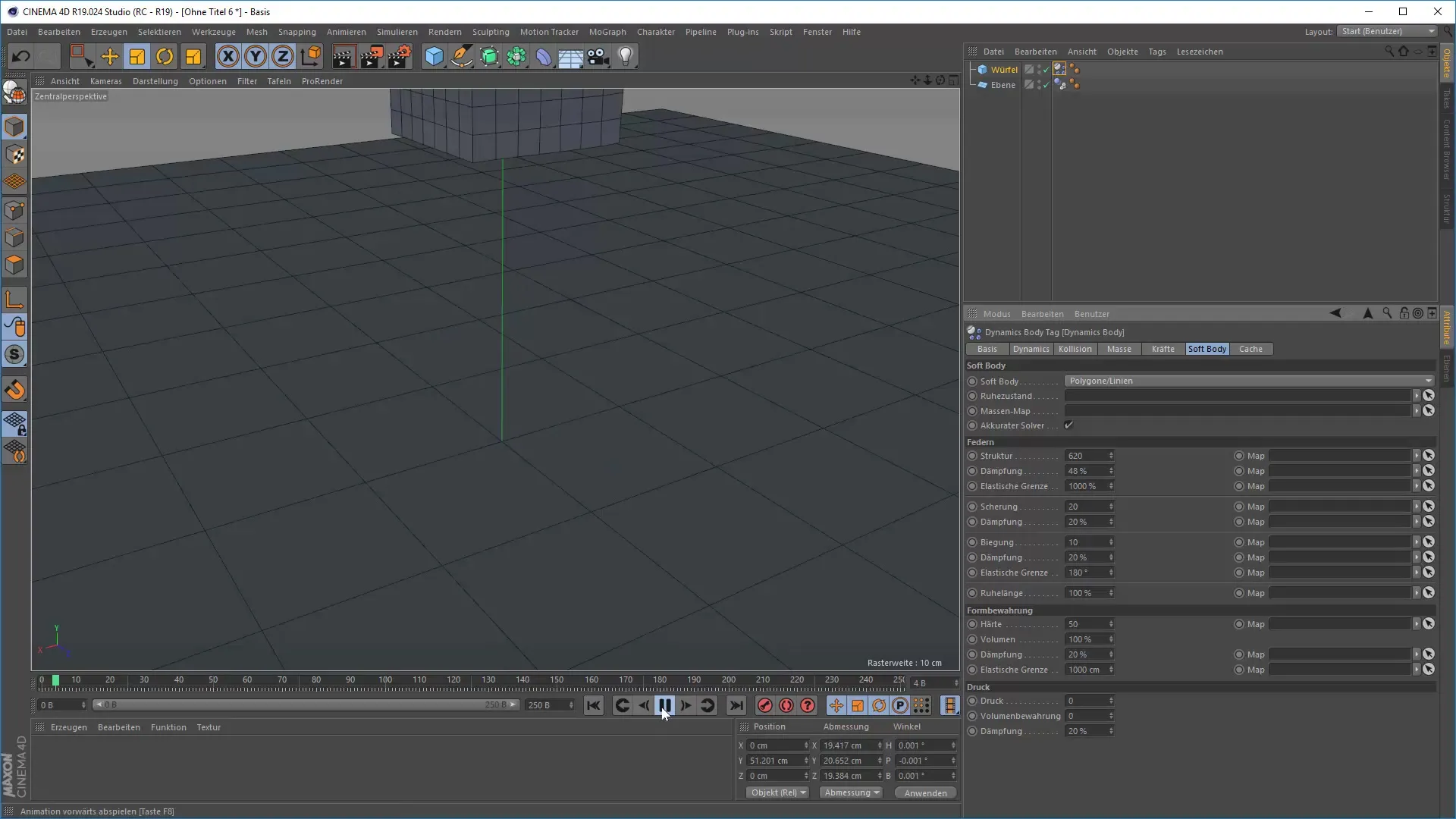
10. Финална презентация на анимацията ти
След като обработиш анимацията си според твоите представи, върни се и виж крайния резултат. Увери се, че всички обекти взаимодействат добре и движенията изглеждат реалистично. Този последен скрийншот показва финалния резултат:
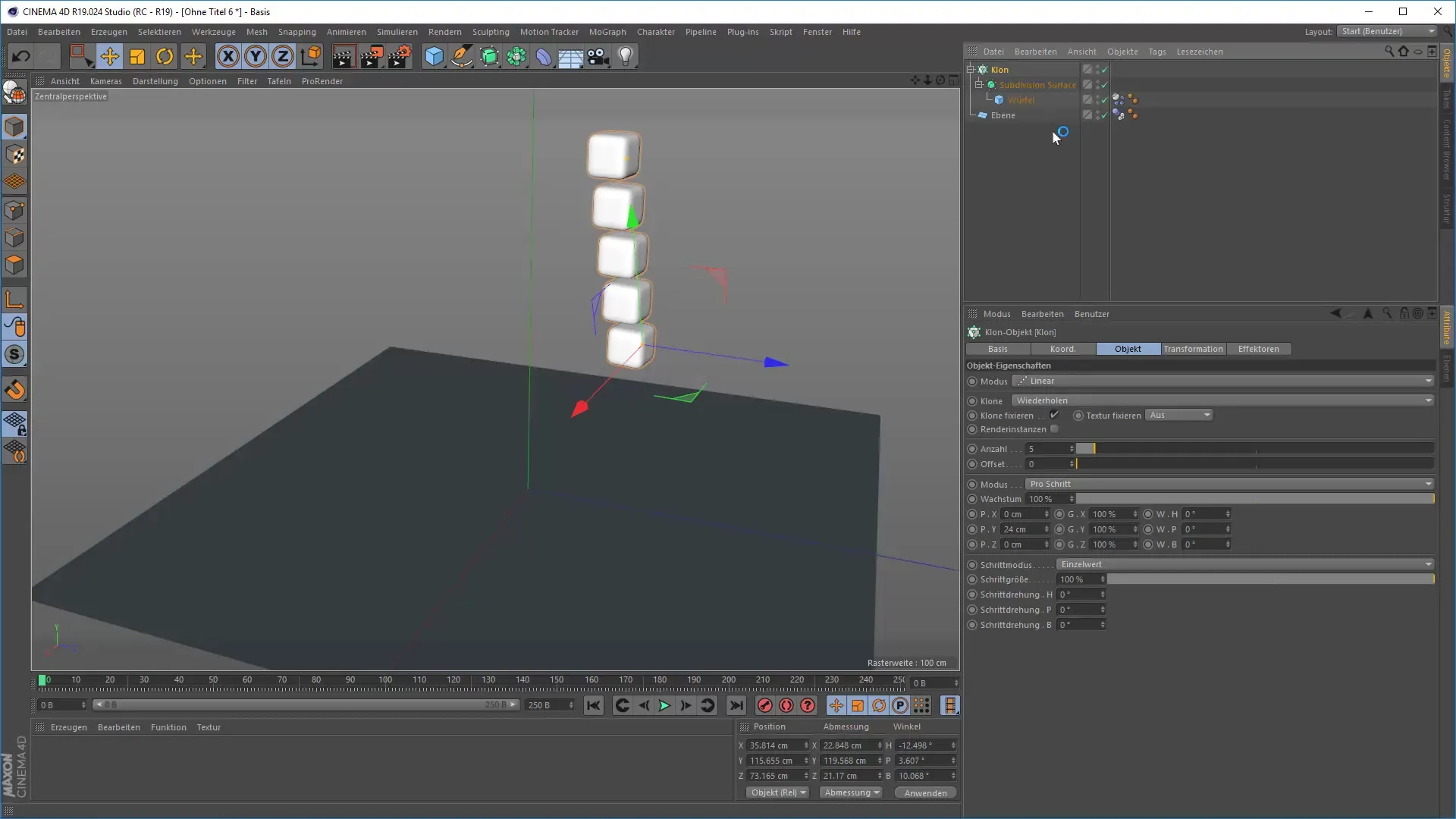
Резюме – 3D анимация с Dynamics в Cinema 4D: Твоят наръчник за вълнуващи симулации
В този наръчник получи ценни прозрения в работата с Dynamics в Cinema 4D. С него можеш не само да създаваш прости анимации, но и сложни физически симулации, които да обогатят проекта ти значително. С правилните настройки и немного експериментиране можеш да постигнеш впечатляващи резултати.
ЧЗВ
Как мога да настроя размера на обектите си в анимацията?Увери се, че коригираш размерите на обектите в инспектора, за да гарантираш реалистично поведение.
Какви са основните тагове за работа с Dynamics?Основните тагове са Rigid Body, Soft Body и Collision Object, за да контролираш динамиката на обектите си.
Как еластичността и триенето влияят на анимацията ми?Стойността на еластичността определя колко силно обектът отскача при удар, докато триенето определя колко здраво обектите се залепват един за друг.
Мога ли да използвам Dynamics и за създаване на дрехи?Да, със съответния таг за обект на дрехи можеш да анимираш тъкани и дрехи реалистично.
Има ли в Cinema 4D възможност за експериментиране с Complex Dynamics?Да, можеш да настроиш параметрите на Soft Bodies, за да получиш интересни и неочаквани резултати.


